Windows Media Video(WMV)は、Microsoftが開発した動画圧縮形式です。この形式はファイルサイズが小さく、画質も良好です。そのため、多くの人がインターネットでの動画ストリーミングやWindowsベースのデバイスでの再生に利用しています。Windows Media Playerとの互換性は高いものの、DVDプレーヤーでは再生できません。この記事では、この問題に対処する2つの解決策を紹介します。 WMVをDVDに書き込む 信頼性の高いトップクラスのツールをご利用ください。これにより、デジタルメディアを標準的なDVDプレーヤーで読み取れる形式に変換できます。これにより、デジタルビデオを大画面でより快適に視聴できるようになります。

準備 WMVをDVDに書き込む前に
WMVからDVDへの書き込みは、準備や計画なしにいきなり始められるものではありません。始める前に適切なツールと材料が必要です。以下に、書き込みプロセスを開始する前に必要なものをまとめました。
DVD バーナー
DVDバーナーは、空のディスクにデータを書き込むためのハードウェアです。内蔵DVDドライブまたは外付けDVDバーナーのいずれかになります。ほとんどのデスクトップパソコンと一部の古いノートパソコンには、光学ディスクドライブが内蔵されています。お使いのパソコンにディスクドライブがプリインストールされていない場合は、USB接続の外付けドライブを使用できます。外付けドライブがないと、ディスクを作成できません。
ビデオからDVDへの書き込みソフトウェア
ハードウェア以外にも必要なものは ビデオからDVDへの書き込みソフトウェア この専用ソフトウェアは、ビデオファイルを再生可能なDVDに変換するのに役立ちます。Blu-ray Masterが選んだDVD Creatorのようなツールは、WMVなどのビデオフォーマットをメニューインターフェース付きのDVD互換構造に変換するために設計されています。OS標準のバーナーとは異なり、このソフトウェアは、適切なフォーマットであれば標準的なDVDプレーヤーでDVDを再生できるようにします。
空のDVDディスク
最も重要なのは、変換したビデオコンテンツを保存するための空のディスクです。DVDにはDVD-RとDVD-RWの2種類があります。DVD-Rは一度だけ書き込み可能なフォーマットで、変更しない最終コピーに最適です。一方、DVD-RWは再記録可能なフォーマットで、再利用できます。また、ディスク容量もご確認ください。標準的なビデオの場合はDVD-5(4.7GB)、長時間のコンテンツの場合はDVD-9(8.5GB)です。
方法1。 Blu-ray Master DVD CreatorでWMVをDVDに書き込む
DVD 作成 、選出者 ブルーレイマスター は、強力なDVD書き込み・オーサリングソフトウェアです。Windows 8/10/11およびMac OS X 10.9以降に対応しています。WMVファイルをDVDに変換し、ISOファイルとして保存するオプションも備えています。複数のWMVファイルを読み込み、一度にDVDに書き込むことができます。オーディオトラックや字幕を追加することで、DVDプロジェクトをカスタマイズできます。
DVD Creatorには、書き込み機能に加えて、ビデオツールやチャプターツールなどのエディタが内蔵されています。ディスクの種類、アスペクト比、最終的なビデオ品質を自由に調整することもできます。DVD Creatorには豊富なメニューテンプレートライブラリも用意されています。さらに、NTSCとPALの両方のテレビ方式に対応しているため、世界中のDVDプレーヤーとの互換性が確保されています。
WMV を DVD に書き込む方法は次のとおりです。
ステップ1。まず、Blu-ray Masterが推奨するDVD Creatorを無料でダウンロードしてください。WMVからDVDへの作成ソフトウェアをインストールし、インストールプロセスが完了するまでお待ちください。完了したら、空のDVDをディスクドライブに挿入し、ソフトウェアを起動してください。
無料ダウンロード
Windowsの場合
安全なダウンロード
無料ダウンロード
macOS用
安全なダウンロード
ステップ2。ソフトウェアを起動したら、ディスクの種類としてDVDディスクオプションを選択します。 メディアファイルを追加 ボタンをクリックすると、個々のWMVファイルを追加できます。または、「メディアフォルダを追加」を使用して、単一のパスディレクトリからWMVファイルを一括インポートすることもできます。
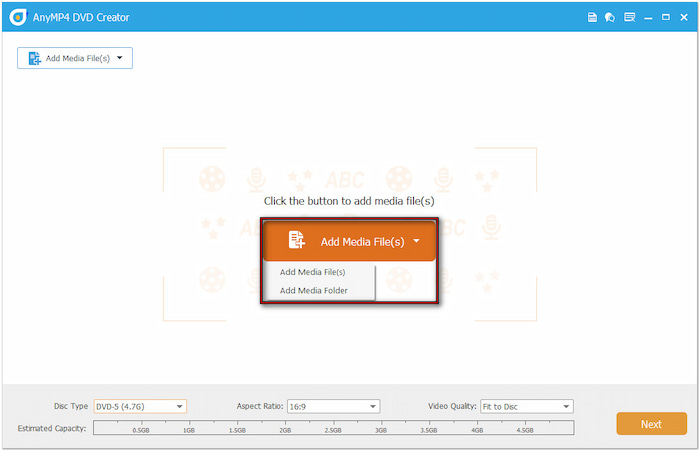
続行する前に、ディスクの種類(DVD-5またはDVD-9)、アスペクト比、ビデオ品質を設定してください。ビデオツールやチャプターツールなどのパワーツールを使用して編集を行います。ビデオツールで「ビデオ編集」を選択すると、回転、クリップ、切り取り、エフェクトの適用、エフェクトの調整、透かしの挿入などのツールにアクセスできます。
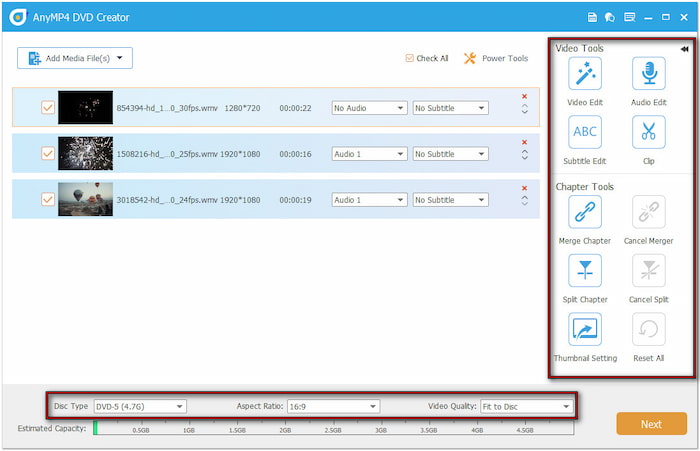
ステップ3。DVDメニューウィンドウで、右側のナビゲーションペインからあらかじめデザインされたメニューテンプレートを選択します。BGMの追加、画像のアップロード、オープニングムービーの挿入など、メニューをカスタマイズすることもできます。メニューなしでDVDを書き込みたい場合は、「メニューなし」にチェックを入れてください。
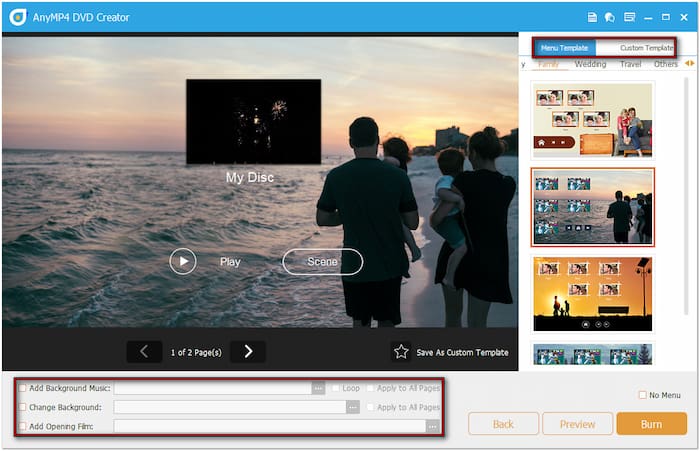
プロのヒント: プレビューボタンをクリックすると、DVDメニューがどのように表示されるかを確認できます。DVDメニューのカスタマイズが完了したら、 やけど 次のステップへ進みます。
ステップ4。書き込み設定ウィンドウの「フォルダパス」フィールドをクリックして、出力ディレクトリを指定します。次に、「ディスクに書き込む」にチェックを入れ、プルダウンメニューからディスクドライブを選択します。エラーのない再生を確保するためにその他の設定を行い、「OK」をクリックします。 始める 燃焼を開始します。

重要な注意点: ディスクを正しく再生するには、お住まいの地域のテレビ規格を選択してください。お住まいの地域の規格が不明な場合は、「ヘルプ」をクリックして適切な規格の選択方法をご確認ください。また、「ISOとして保存」にチェックを入れると、バックアップISOファイルを作成できます。
方法2。 DVDFab DVD クリエイターで WMV を DVD に書き込む
DVDFab DVD 作成 WMVファイルをDVDに変換するためのプレミアムDVDオーサリングソフトウェアです。このソフトウェアでは、WMVを含むあらゆるビデオファイルを物理ディスク、ISOファイル、さらにはVIDEO_TSフォルダに書き込むことができます。最終的なDVD出力を調整するための高度な設定オプションも備えています。ただし、DVDFab DVD Creatorにはチャプター作成機能はありません。
ステップ1。外付けDVDドライブのトレイに空のディスクを挿入し、DVDFab DVD Creatorを起動します。デフォルトでは「ホーム」タブが表示され、「作成」セクションに移動します。 +ソースを追加 ボタンをクリックして、ローカル ファイルから WMV をインポートします。
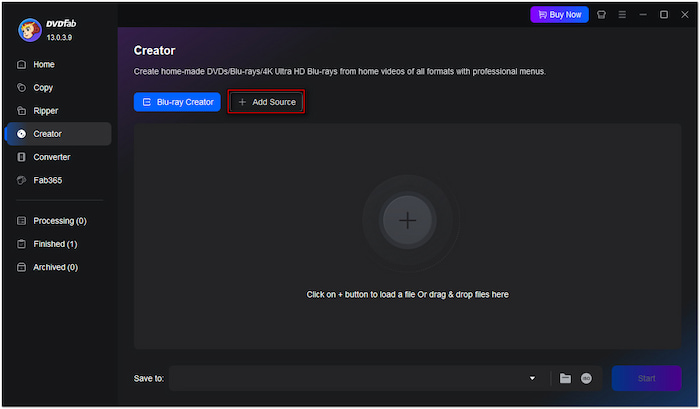
ステップ2。詳細設定に進み、ディスクの種類、テレビ方式、アスペクト比、再生モードを指定します。必要に応じて、DVDムービーに外部字幕を追加することもできます。 メニュー設定 DVD のメニューを作成します。
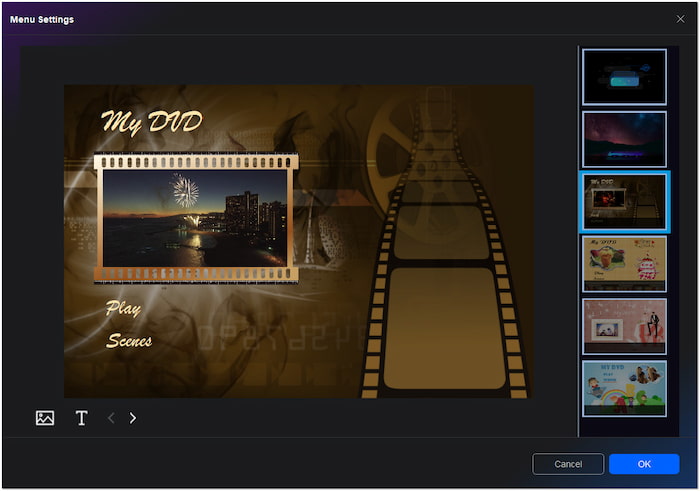
ステップ3。すべての設定が完了したら、「保存先」フィールドをクリックして外付けDVDドライブを選択します。または、「フォルダ」をクリックして出力をVIDEO_TSフォルダとして保存するか、「ISO」をクリックしてISOファイルのバックアップを作成します。すべての設定が完了したら、 始める WMV ファイルを DVD 形式に変換します。
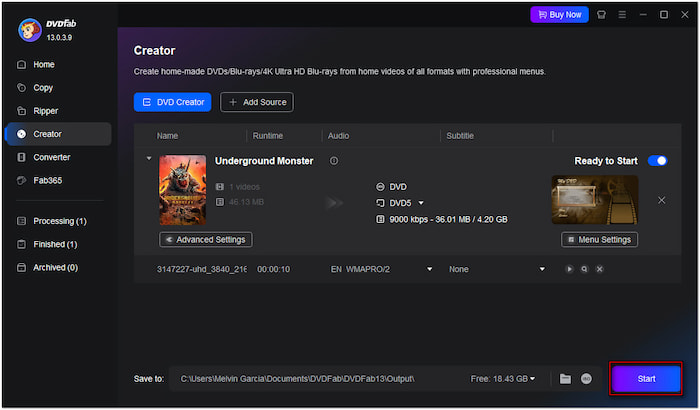
重要な注意点: このソフトウェアは、大きなファイルの場合、変換処理が遅くなります。つまり、高画質の動画の場合、書き込み処理が完了するまでに1時間以上かかることがあります。なお、有料版のため、WMVからDVDへの書き込みは無料ではご利用いただけませんのでご注意ください。
まとめ
この投稿では、4つの効果的な方法を紹介しました。 MOVをDVDに書き込む WindowsとMacで利用可能です。紹介されたツールの中で、Blu-ray Masterが選んだDVD Creatorは、その強力な機能とMOVおよびDVDへの幅広い互換性で際立っていました。メニューのカスタマイズや高画質化のための包括的なツールをお探しなら、DVD Creatorはオールインワンソリューションを提供します。

